« Steam » : différence entre les versions
Précision sur le runtime |
|||
| Ligne 13 : | Ligne 13 : | ||
{{Note|titre=Cas des x86_64|contenu=Si vous êtes sur une plateforme 64 bits, vous devrez téléchargez le paquet à la main, car le client steam n'est distribué qu'en version 32 bits. Voir [http://download1.rpmfusion.org/nonfree/fedora/updates/21/i386/repoview/steam.html cette page] (pour fedora 21)}} | {{Note|titre=Cas des x86_64|contenu=Si vous êtes sur une plateforme 64 bits, vous devrez téléchargez le paquet à la main, car le client steam n'est distribué qu'en version 32 bits. Voir [http://download1.rpmfusion.org/nonfree/fedora/updates/21/i386/repoview/steam.html cette page] (pour fedora 21)}} | ||
A faire ensuite : | ===A faire ensuite === | ||
Installer les librairies nécessaire en 32bits: | |||
su -lc 'dnf install mesa*.i686 libtxc_dxtn*' | su -lc 'dnf install mesa*.i686 libtxc_dxtn*' | ||
Supprimer certaines librairies embarquées pour utiliser celle du système: | |||
rm ~/.local/share/Steam/ubuntu12_32/steam-runtime/i386/usr/lib/i386-linux-gnu/libstdc++.so.6 | rm ~/.local/share/Steam/ubuntu12_32/steam-runtime/i386/usr/lib/i386-linux-gnu/libstdc++.so.6 | ||
rm ~/.local/share/Steam/ubuntu12_32/steam-runtime/i386/lib/i386-linux-gnu/libgcc_s.so.1 | rm ~/.local/share/Steam/ubuntu12_32/steam-runtime/i386/lib/i386-linux-gnu/libgcc_s.so.1 | ||
== | == Le runtime == | ||
Le client steam embarque avec lui un [http://fr.wikipedia.org/wiki/Environnement_d%27ex%C3%A9cution runtime]. | Le client steam embarque avec lui un [http://fr.wikipedia.org/wiki/Environnement_d%27ex%C3%A9cution runtime], afin de faciliter la maintenance du logiciel. | ||
Ce runtime embarque des librairies dépassées et le désactiver peut permettre de solutionner certaines problèmes | |||
Pour désactiver ce runtime une fois: | Pour désactiver ce runtime une fois: | ||
| Ligne 28 : | Ligne 31 : | ||
echo "export STEAM_RUNTIME=0" >> ~/.bashrc | echo "export STEAM_RUNTIME=0" >> ~/.bashrc | ||
===Problèmes connus=== | {{Warning|Le client Steam n'est pas prévu pour fonctionner sans ce runtime, et la désactivation de ce dernier peut amener plus de problèmes que de solution.}} | ||
===Problèmes connus lié à la désactivation du runtime=== | |||
* Steam requiert une veille version de la librairie libgcrypt | * Steam requiert une veille version de la librairie libgcrypt | ||
Version du 24 juillet 2015 à 10:58
Article en cours de rédaction ou de modification !
Le présent article est actuellement en cours de rédaction ou de modification.
Adressez-vous à la personne en charge pour toute proposition ou modification.
Introduction
Nous allons voir comment installer la plateforme de jeux propriétaire Steam®, produit par la société Valve®, qui est disponible depuis peu sur Linux. Cette plateforme propose de nombreux jeux (non-libres) gratuits ou payants. Attention par contre, les jeux proposés par la plateforme Windows® ne sont pas tous disponible sur la plateforme Linux.
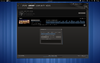
Configuration du dépôt et installation
Steam est disponible sur le dépôt rpmfusion non-free. Voir la page Dépôt RPM Fusion pour configurer ce dernier sur votre machine. Pour installer steam, lancez
su -lc "dnf install steam"
| Cas des x86_64 Si vous êtes sur une plateforme 64 bits, vous devrez téléchargez le paquet à la main, car le client steam n'est distribué qu'en version 32 bits. Voir cette page (pour fedora 21) |
A faire ensuite
Installer les librairies nécessaire en 32bits:
su -lc 'dnf install mesa*.i686 libtxc_dxtn*'
Supprimer certaines librairies embarquées pour utiliser celle du système:
rm ~/.local/share/Steam/ubuntu12_32/steam-runtime/i386/usr/lib/i386-linux-gnu/libstdc++.so.6 rm ~/.local/share/Steam/ubuntu12_32/steam-runtime/i386/lib/i386-linux-gnu/libgcc_s.so.1
Le runtime
Le client steam embarque avec lui un runtime, afin de faciliter la maintenance du logiciel. Ce runtime embarque des librairies dépassées et le désactiver peut permettre de solutionner certaines problèmes
Pour désactiver ce runtime une fois:
STEAM_RUNTIME=0 steam
Et pour le faire de manière permanente:
echo "export STEAM_RUNTIME=0" >> ~/.bashrc
| Attention ! Le client Steam n'est pas prévu pour fonctionner sans ce runtime, et la désactivation de ce dernier peut amener plus de problèmes que de solution. |
Problèmes connus lié à la désactivation du runtime
- Steam requiert une veille version de la librairie libgcrypt